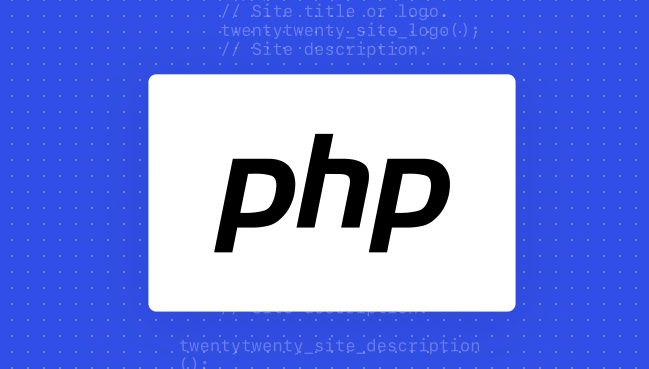PHP连接Redis实现缓存的步骤详解
本文深入解析了如何使用PHP连接Redis实现高效数据缓存,旨在帮助开发者优化网站性能。首先,文章详细介绍了Redis服务的安装与启动,以及php-redis扩展在不同系统下的安装方法,并强调了通过phpinfo()验证模块加载的重要性。随后,文章阐述了利用Redis类创建实例并连接Redis服务器的步骤,特别针对带密码的Redis连接进行了说明。核心部分聚焦于缓存逻辑的实现,包括如何使用exists()、get()、setex()等函数进行缓存数据的查询、读取和存储,并强调了序列化问题和缓存失效策略的重要性。此外,文章还提供了命名规范、连接失败处理以及性能优化建议,如使用pipeline减少请求次数,并提出了应对缓存穿透、击穿、雪崩等问题的策略。通过本文,读者将全面掌握PHP连接Redis进行数据缓存的关键步骤和注意事项,从而提升网站的稳定性和效率。
PHP连接Redis做数据缓存的关键在于环境搭建和正确使用Redis扩展。1.安装Redis服务并启动,确保运行在默认端口6379;2.安装php-redis扩展,Ubuntu/Debian用sudo apt-get install php-redis,CentOS用sudo yum install php-pecl-redis,工具包如宝塔可一键安装;3.重启PHP服务后通过phpinfo()确认模块加载;4.使用Redis类连接,$redis = new Redis()创建实例,带密码需调用auth()验证;5.缓存逻辑为先查缓存是否存在,无则查询数据库并写入缓存,如用户信息场景中使用exists()、get()、setex()操作键值;6.注意序列化问题,复杂结构需用json_encode处理;7.设置缓存失效策略,可用setex或expire控制过期时间;8.合理命名key避免冲突,如"user:123:profile";9.处理连接失败情况,代码应具备降级能力;10.性能优化建议用pipeline减少请求次数,并注意缓存穿透、击穿、雪崩等问题配合其他策略解决。整个流程虽简单但需关注细节以确保稳定性与效率。
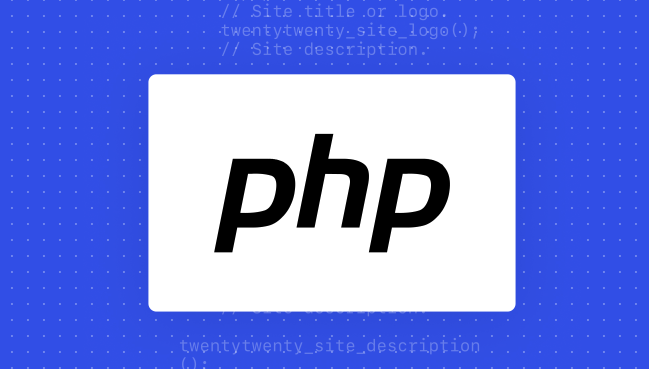
PHP连接Redis做数据缓存其实不复杂,但要一步步来。关键是先确保环境搭好,再通过PHP操作Redis存储和读取数据。
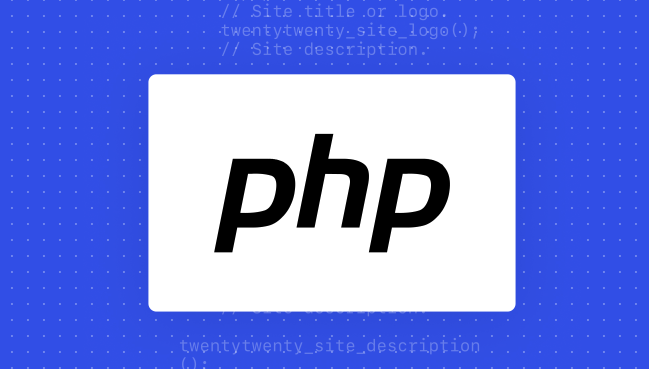
准备工作:安装Redis和PHP扩展
首先你得有Redis服务在运行。你可以用Docker跑一个,也可以直接在服务器上安装。装好后记得启动服务,默认端口是6379。

然后是PHP这边,需要安装php-redis扩展。不同系统安装方式略有不同:
- Ubuntu/Debian:
sudo apt-get install php-redis - CentOS:
sudo yum install php-pecl-redis - 如果你是用的宝塔、WAMP之类的工具包,一般也有插件或模块可以一键安装
装完之后重启一下PHP服务,比如sudo systemctl restart php-fpm或者Apache/Nginx对应的服务。最后写个phpinfo()页面确认一下有没有加载Redis模块。

使用PHP连接Redis
连接Redis最常用的是使用Redis类,它来自php-redis扩展(不是Composer里的那些库)。
$redis = new Redis();
$redis->connect('127.0.0.1', 6379);如果Redis带密码,就加一句:
$redis->auth('yourpassword');连接成功后就可以开始操作数据了。
缓存数据的基本逻辑
缓存的核心就是“先查缓存有没有,没有就查数据库并写入缓存”。
举个例子,比如你想缓存用户信息:
$user_id = 123;
$key = "user_info_{$user_id}";
if ($redis->exists($key)) {
$user = json_decode($redis->get($key), true);
} else {
// 假设这是从数据库查询的结果
$user = getUserFromDatabase($user_id);
$redis->setex($key, 3600, json_encode($user)); // 存1小时
}这里几个关键点:
exists()判断是否存在这个键get()获取值,注意Redis里存的是字符串,所以如果是数组结构要用json_encode/decode处理setex()设置带过期时间的值,单位是秒
如果你缓存的数据结构比较复杂,还可以用Redis的哈希(hash)、列表(list)等类型来优化存储。
注意事项和常见问题
- 序列化问题:Redis只能存字符串,所以数组或对象都要自己处理成字符串。json_encode是比较通用的做法。
- 缓存失效策略:除了setex设置固定时间,还可以用expire手动设置过期时间,或者根据业务逻辑主动删除。
- 连接失败处理:有些时候Redis可能挂掉或者网络不通,这时候你的代码最好能兜底,比如自动降级到直接查数据库。
- 命名规范:缓存的key要有意义,避免冲突。比如可以按模块+ID的方式命名,如:"user:123:profile"。
- 性能测试:虽然Redis很快,但如果频繁调用多个key,还是建议用pipeline批量操作减少网络请求。
基本上就这些。整个流程看起来简单,但实际开发中要注意细节,比如缓存穿透、击穿、雪崩这些问题,也需要配合其他策略一起使用。
理论要掌握,实操不能落!以上关于《PHP连接Redis实现缓存的步骤详解》的详细介绍,大家都掌握了吧!如果想要继续提升自己的能力,那么就来关注golang学习网公众号吧!
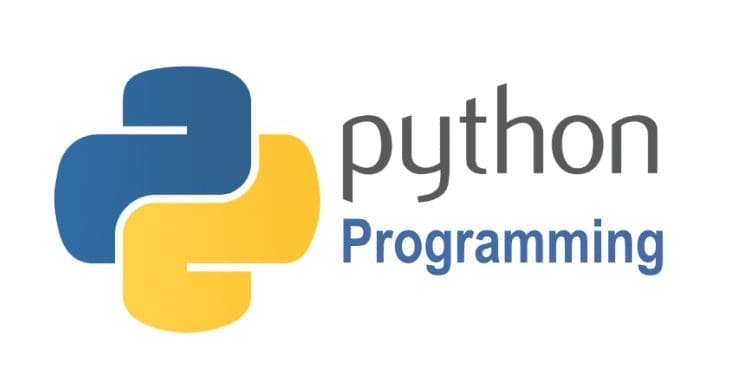 Python文件读写全解析:open与IO模块原理详解
Python文件读写全解析:open与IO模块原理详解
- 上一篇
- Python文件读写全解析:open与IO模块原理详解
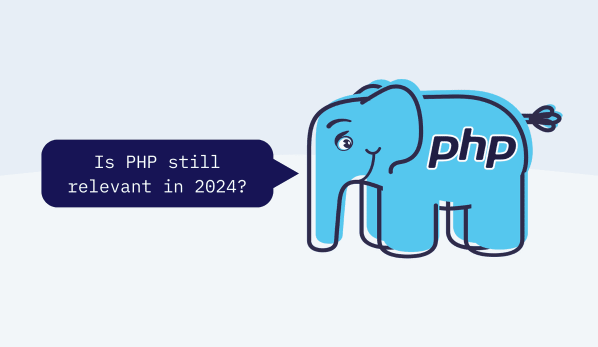
- 下一篇
- Windows11开放PHP端口设置教程
-
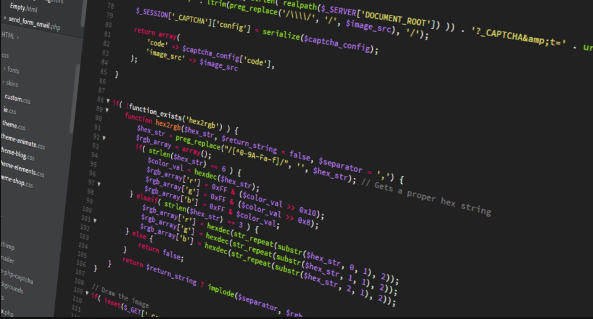
- 文章 · php教程 | 7小时前 | php csv 大数据量 PhpSpreadsheet Excel导出
- PHP导出Excel教程:PHPExcel与CSV使用详解
- 175浏览 收藏
-

- 文章 · php教程 | 7小时前 |
- PHP数组键值自定义对比技巧
- 265浏览 收藏
-
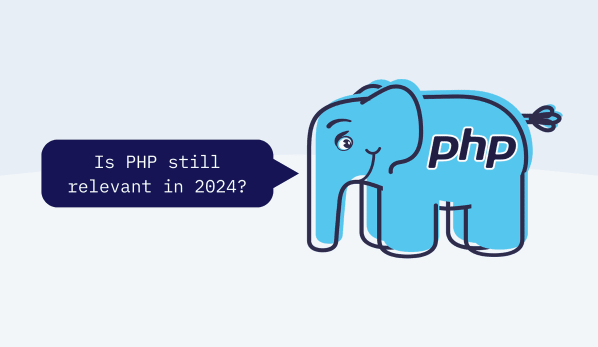
- 文章 · php教程 | 7小时前 | HLS PHP直播源码 流媒体服务器 Nginx-RTMP 播放配置
- PHP直播源码怎么用\_直播源码配置教程
- 252浏览 收藏
-

- 文章 · php教程 | 7小时前 |
- PHP中define与const区别解析
- 414浏览 收藏
-

- 文章 · php教程 | 7小时前 |
- PHPwhile循环详解与使用技巧
- 339浏览 收藏
-

- 文章 · php教程 | 8小时前 |
- PHP路由参数传递与call_user_func_array用法详解
- 115浏览 收藏
-

- 文章 · php教程 | 8小时前 |
- PHP循环中数据库查询优化方法
- 374浏览 收藏
-

- 文章 · php教程 | 8小时前 | docker Nginx dockercompose php-fpm PHP多版本
- Docker部署PHP多版本共存教程详解
- 355浏览 收藏
-

- 前端进阶之JavaScript设计模式
- 设计模式是开发人员在软件开发过程中面临一般问题时的解决方案,代表了最佳的实践。本课程的主打内容包括JS常见设计模式以及具体应用场景,打造一站式知识长龙服务,适合有JS基础的同学学习。
- 543次学习
-

- GO语言核心编程课程
- 本课程采用真实案例,全面具体可落地,从理论到实践,一步一步将GO核心编程技术、编程思想、底层实现融会贯通,使学习者贴近时代脉搏,做IT互联网时代的弄潮儿。
- 516次学习
-

- 简单聊聊mysql8与网络通信
- 如有问题加微信:Le-studyg;在课程中,我们将首先介绍MySQL8的新特性,包括性能优化、安全增强、新数据类型等,帮助学生快速熟悉MySQL8的最新功能。接着,我们将深入解析MySQL的网络通信机制,包括协议、连接管理、数据传输等,让
- 500次学习
-

- JavaScript正则表达式基础与实战
- 在任何一门编程语言中,正则表达式,都是一项重要的知识,它提供了高效的字符串匹配与捕获机制,可以极大的简化程序设计。
- 487次学习
-

- 从零制作响应式网站—Grid布局
- 本系列教程将展示从零制作一个假想的网络科技公司官网,分为导航,轮播,关于我们,成功案例,服务流程,团队介绍,数据部分,公司动态,底部信息等内容区块。网站整体采用CSSGrid布局,支持响应式,有流畅过渡和展现动画。
- 485次学习
-

- ChatExcel酷表
- ChatExcel酷表是由北京大学团队打造的Excel聊天机器人,用自然语言操控表格,简化数据处理,告别繁琐操作,提升工作效率!适用于学生、上班族及政府人员。
- 3205次使用
-

- Any绘本
- 探索Any绘本(anypicturebook.com/zh),一款开源免费的AI绘本创作工具,基于Google Gemini与Flux AI模型,让您轻松创作个性化绘本。适用于家庭、教育、创作等多种场景,零门槛,高自由度,技术透明,本地可控。
- 3417次使用
-

- 可赞AI
- 可赞AI,AI驱动的办公可视化智能工具,助您轻松实现文本与可视化元素高效转化。无论是智能文档生成、多格式文本解析,还是一键生成专业图表、脑图、知识卡片,可赞AI都能让信息处理更清晰高效。覆盖数据汇报、会议纪要、内容营销等全场景,大幅提升办公效率,降低专业门槛,是您提升工作效率的得力助手。
- 3447次使用
-

- 星月写作
- 星月写作是国内首款聚焦中文网络小说创作的AI辅助工具,解决网文作者从构思到变现的全流程痛点。AI扫榜、专属模板、全链路适配,助力新人快速上手,资深作者效率倍增。
- 4556次使用
-

- MagicLight
- MagicLight.ai是全球首款叙事驱动型AI动画视频创作平台,专注于解决从故事想法到完整动画的全流程痛点。它通过自研AI模型,保障角色、风格、场景高度一致性,让零动画经验者也能高效产出专业级叙事内容。广泛适用于独立创作者、动画工作室、教育机构及企业营销,助您轻松实现创意落地与商业化。
- 3825次使用
-
- PHP技术的高薪回报与发展前景
- 2023-10-08 501浏览
-
- 基于 PHP 的商场优惠券系统开发中的常见问题解决方案
- 2023-10-05 501浏览
-
- 如何使用PHP开发简单的在线支付功能
- 2023-09-27 501浏览
-
- PHP消息队列开发指南:实现分布式缓存刷新器
- 2023-09-30 501浏览
-
- 如何在PHP微服务中实现分布式任务分配和调度
- 2023-10-04 501浏览